win10发现不了共享打印机如何解决?win10发现不了共享打印机解决教程
win10发现不了共享打印机如何解决?
办公设备中打印机是很常见的一类产品,也是很常用到的。各种材料的打印都离不开它,大部分打印机都设置成共享的,这样大家的电脑都能随时连接上打印机。可是电脑中发现不了共享打印机又该如何是好?接着就以win10电脑为背景,来讲述下这类问题的解决方法。
win10发现不了共享打印机怎么办
1、第一步先打开LanSee。
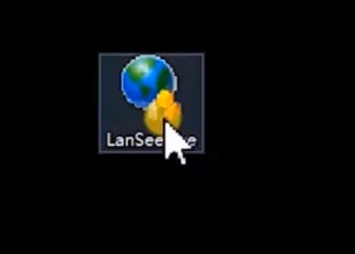
2、点击左上角的开始。
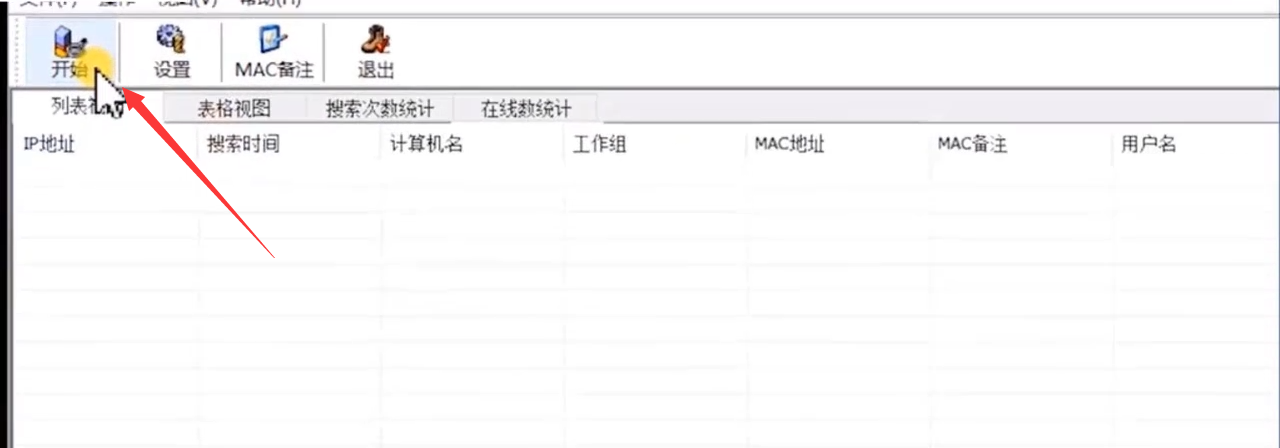
3、双击需要与共享打印机进行连接的电脑。
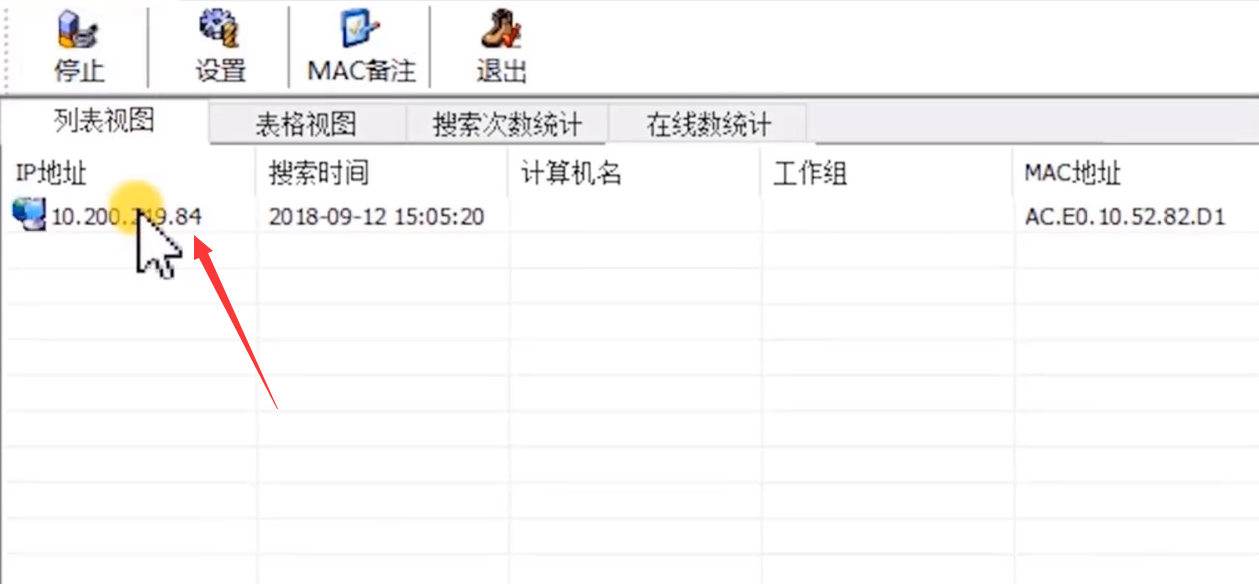
4、双击我们的共享打印机。
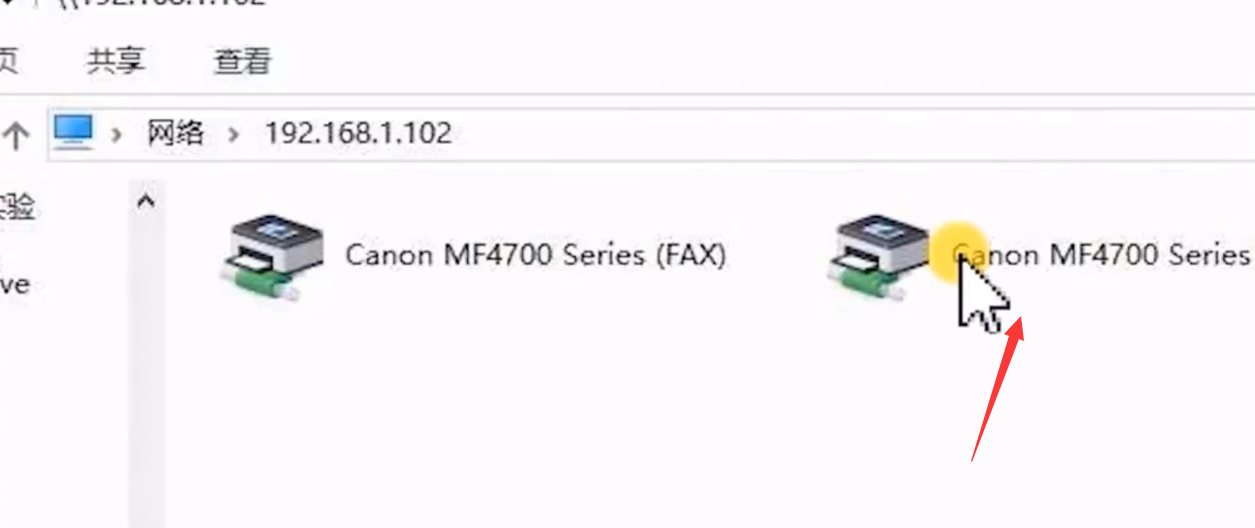
5、在打印机选项下点击“设为默认打印机”即可。
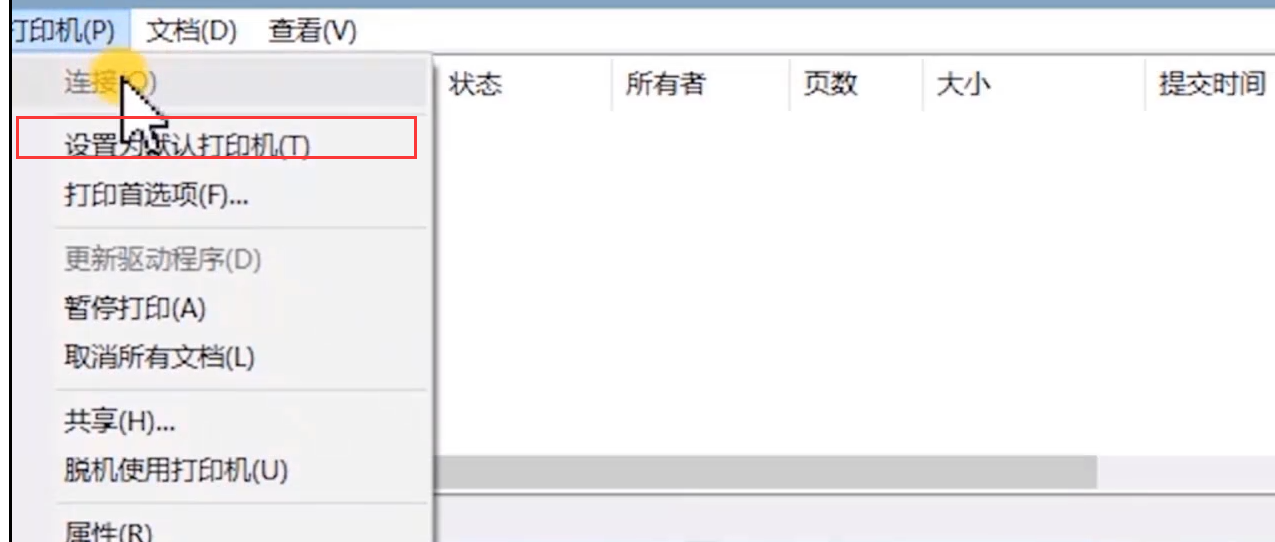
win10发现不了共享打印机如何解决?按照上面的一系列操作后,相信会对您有一点帮助,感谢您浏览我们的文章。
相关文章
- Win10连接共享打印机错误709怎么办?Win10连接共享打印机错误709解决方法
- Win10无法连接共享打印机拒绝访问?
- 电脑更新后不能共享打印机怎么办
- Win10共享打印机别人无法连接怎么办
- Win10 22H2共享打印机0x0000011b错误怎么办?
- win10共享打印机没有权限访问怎么办?
- win10共享打印机无法连接怎么办?win10连接不了共享打印机
- win10能找到共享打印机但连不上怎么办?
- 连接打印机共享错误显示0x0000011b怎么解决?
- win10为什么搜索不到共享打印机?win10搜索不到共享打印机解决方法
- win10无法共享打印机和文件怎么办?win10共享打印机文件详细教程
- Win10连接无法连接共享打印机错误代码0x0000011b怎么办?
- Win10连接共享打印机失败错误代码0x0000007c怎么办?
- Win10电脑如何设置共享打印机?Win10电脑设置共享打印机图文教程
- Win10为什么搜索不到共享打印机?
- XP访问Win10共享打印机指定的网络名不再可用怎么解决?
热门教程
win11关闭windows defender安全中心的四种方法
2Win11如何关闭Defender?Windows11彻底关闭Defender的3种方法
3win10不显示视频缩略图的两种解决方法
4win10关闭许可证即将过期窗口的方法
5win11任务栏怎么显示网速?win11任务栏显示实时网速的方法
6win11怎么切换桌面?win11切换桌面的四种方法
7win11忘记pin无法开机的三种最简单办法
8安装NET3.5提示0x800f0950失败解决方法
9Win11移动热点不能用怎么办?移动热点不工作怎么办?
10Win11如何打开预览窗格?Win11显示预览窗格的方法
装机必备 更多+
重装教程
大家都在看








